Einfache Lösungen für häufige Fehler und Ausfälle der AdsPower-Erweiterung
Werfen Sie einen kurzen Blick
Wenn Erweiterungen verschwinden, ständig geladen werden oder häufige Anmeldungen erfordern – insbesondere Wallet-Erweiterungen – kann das ernsthafte Bedenken aufwerfen. Handelt es sich um einen Fehler? Sind meine Daten gefährdet?
Atmen Sie tief durch. Diese Probleme lassen sich in der Regel mit ein paar einfachen Überprüfungen beheben. Dank der kürzlich von AdsPower optimierten Logik für die Installation von Erweiterungen wurden Sicherheit und Zuverlässigkeit deutlich verbessert.
Dieser Artikel führt Sie durch die wichtigsten Änderungen, erklärt, wie Sie Probleme mit Erweiterungen selbst beheben und bietet klare Schritte für eine reibungslose Nutzung auf allen Geräten.
Was sich geändert hat: Eine intelligentere und sicherere Methode zur Installation von Erweiterungen
AdsPower hat die Installation von Erweiterungen verbessert, um Ihre Profile besser zu schützen:
- Alle Erweiterungen aus der Empfehlung werden jetzt direkt aus dem Chrome Web Store abgerufen.
- Dadurch wird die aktuellste Version sichergestellt und die ursprüngliche Chrome-Erweiterungs-ID beibehalten.
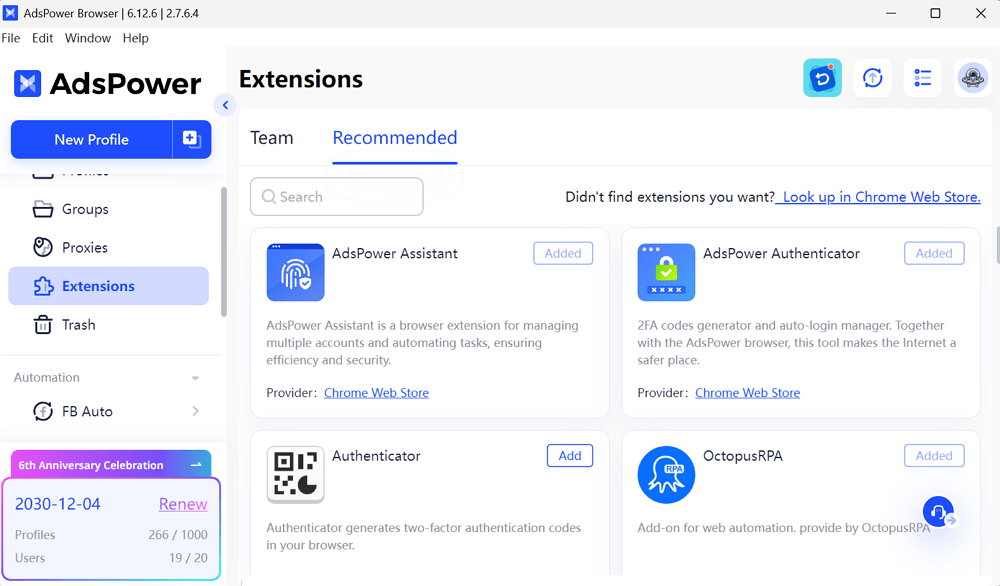
So beheben Sie häufige Erweiterungsprobleme in AdsPower
Wir untersuchen häufige Probleme und zeigen Ihnen, wie Sie diese selbst überprüfen und beheben können, bevor Sie sich an den Support wenden.
1. Fehlt die Erweiterung auf einem anderen Gerät?
Problem: Sie öffnen ein Profil auf einem neuen Gerät, und die Erweiterung ist verschwunden.
Mögliche Ursache: Die Erweiterung wurde im Profil und nicht über das Erweiterungscenter installiert.
So beheben Sie das Problem:
Die Daten werden nur auf dem lokalen Gerät gespeichert, wenn Erweiterungen direkt im Profil installiert werden. Dieses wird nicht synchronisiert.
Für geräteübergreifende oder Team-Workflows installieren Sie die Erweiterung bitte über das Erweiterungscenter und aktivieren Sie „Erweiterungsdaten“ unter Team > Globale Einstellungen > Datensynchronisierung. Dadurch wird sichergestellt, dass Ihre Erweiterungskonfiguration konsistent bleibt.
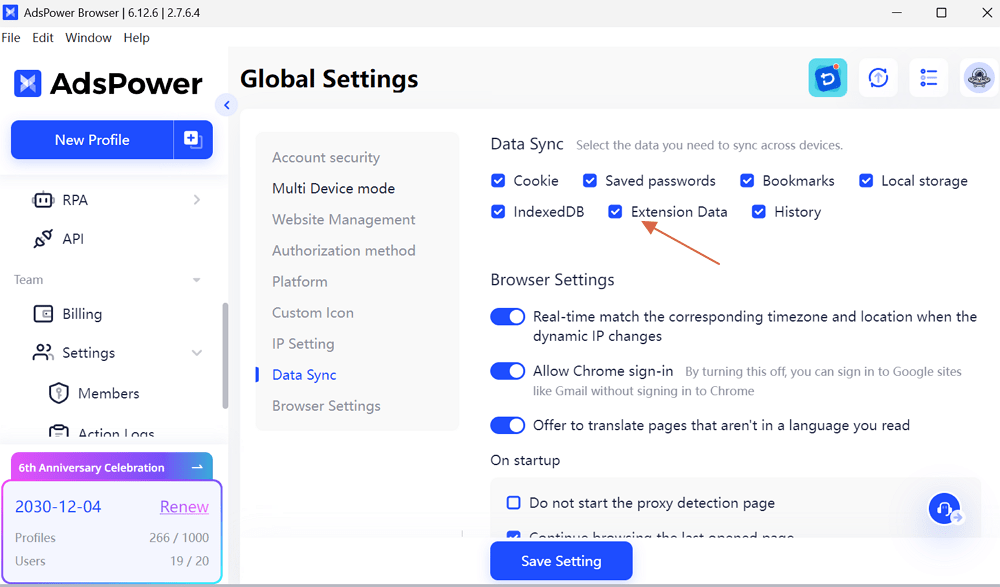
2. Wallet-Erweiterung abgemeldet?
Problem: Ihre Wallet-Erweiterung ist abgemeldet und fordert Sie auf, sich erneut anzumelden.
Mögliche Ursachen:
- Cache wurde geleert.
- Der Browserkernel wurde erheblich aktualisiert/herabgestuft. Aktualisieren Sie beispielsweise den Chrome-Kernel von 120 auf 133.
- Die Erweiterung wurde nur im Profil installiert, aber von einem anderen Gerät aus geöffnet.
- Die Datensynchronisierung ist fehlgeschlagen oder es ist ein Fehler aufgetreten.
Tipps zur Vermeidung von Fehlern bei der geräteübergreifenden Datensynchronisierung:
❓Warum werden Erweiterungsdaten nicht geräteübergreifend synchronisiert?
So verhindern Sie dies:
- Installieren Sie Erweiterungen über das Erweiterungscenter, nicht über das Profil.
- Gehen Sie zu Globale Einstellungen > Datensynchronisierung und stellen Sie sicher, dass die Erweiterungsdaten aktiviert sind.
- Falls die Synchronisierung zuvor nicht aktiviert war, öffnen Sie das Profil auf Ihrem Hauptgerät, nachdem Sie es aktiviert haben, damit die Daten mit der Cloud synchronisiert werden können.
Hinweis: Wenn die Erweiterungsdaten 60 MB überschreiten, kann die Synchronisierung fehlschlagen.
- Stellen Sie sicher, dass die Erweiterungen unter der Registerkarte Erweiterungen korrekt heruntergeladen werden, wenn Sie sich von einem neuen Gerät aus anmelden.
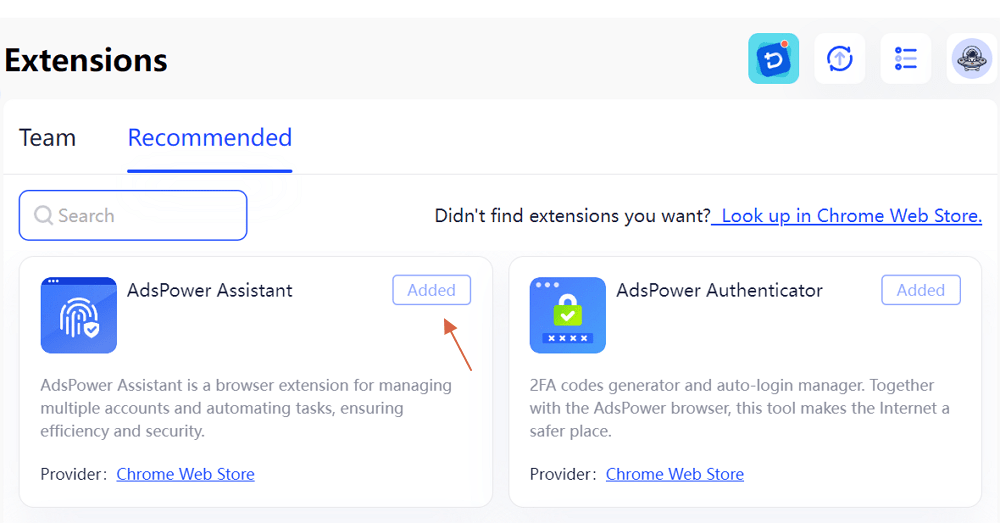
👉 Immer noch unsicher? Unsere offizielle Anleitung finden Sie hier.
3. Erweiterung lädt ständig?
Problem: Die Erweiterung öffnet sich nie vollständig, sondern zeigt nur einen Ladebildschirm an.
Häufigste Ursache: Probleme mit der Netzwerkverbindung.
So beheben Sie das Problem:
✅ Deaktivieren Sie Firewalls oder Antivirenprogramme vorübergehend.
Einige Sicherheitssoftware blockiert Erweiterungsprozesse. Deaktivieren Sie diese kurzzeitig und öffnen Sie die Erweiterung erneut.
✅ Installieren Sie die Erweiterung neu.
a. Entfernen Sie die Erweiterungen aus dem Erweiterungscenter (falls Sie sie zuvor im Profil installiert haben, deinstallieren Sie sie einfach im Profil).
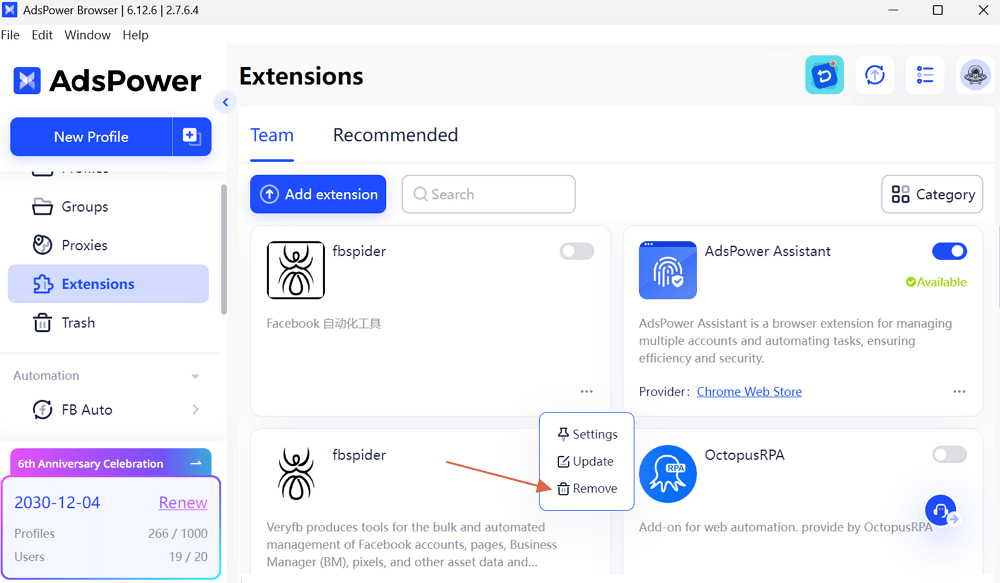
b. Installieren Sie es über das Erweiterungscenter neu.
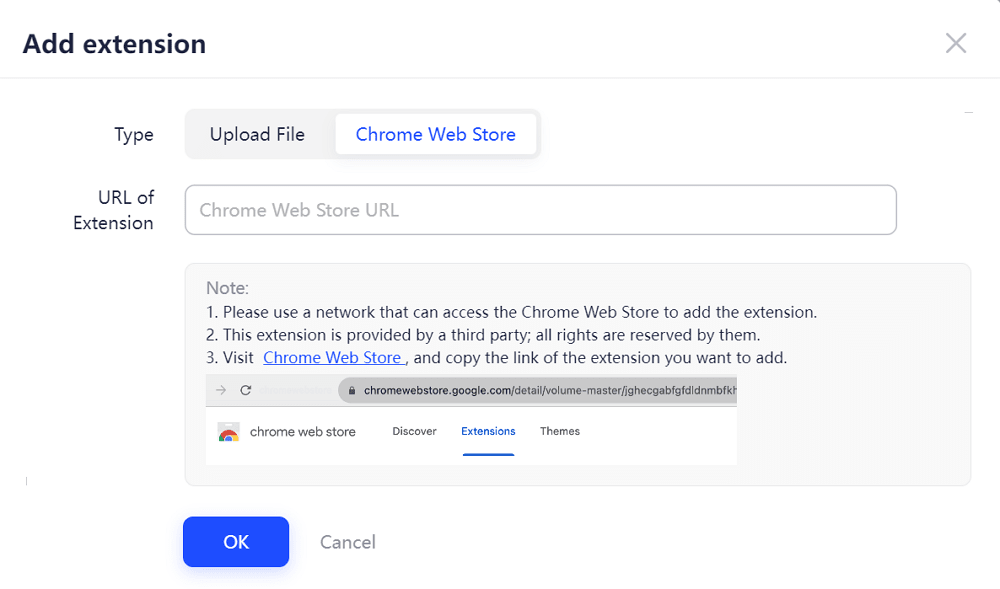
✅Überprüfen Sie, ob Netzwerkstörungen oder Probleme mit der verschlüsselten Verbindung vorliegen.
Stellen Sie sicher, dass die Netzwerkverbindung des Profils stabil ist. Öffnen Sie andere Websites oder Erweiterungen, um die Funktionalität zu überprüfen. In manchen Fällen können verschlüsselte Netzwerktools die Konnektivität der Erweiterung beeinträchtigen. Sie können versuchen, das Netzwerk zu wechseln oder solche Tools vorübergehend zu deaktivieren, um die Verbindung zu testen.
Haben Sie weiterhin Probleme? Kontaktieren Sie unser Support-Team direkt über unsere IM-Kanäle (Instant Message). Klicken Sie unten rechts auf unserer offiziellen Website auf das Nachrichtensymbol und wählen Sie die Plattform (z. B. Telegram, WhatsApp, Messenger, Line usw.) aus, über die Sie Feedback zu Ihrem Fall gegeben haben.
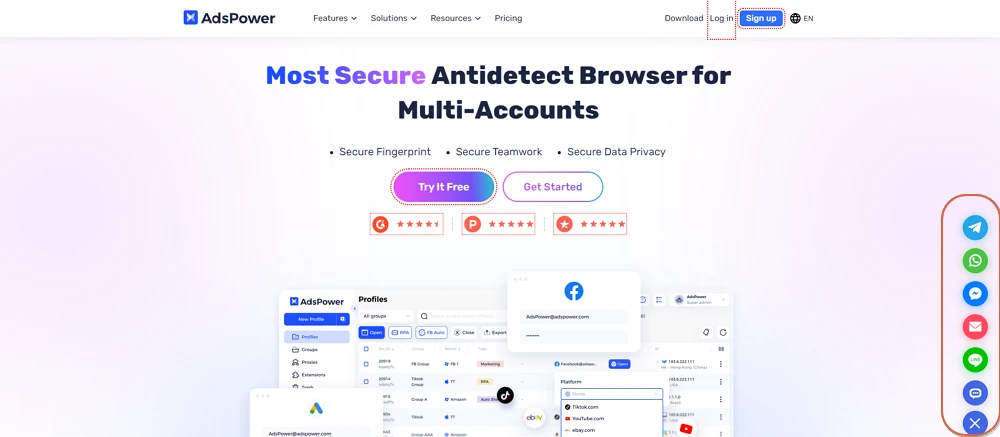

Leute lesen auch
- Wie kann man eine IP-Sperre auf Discord im Jahr 2026 beheben?
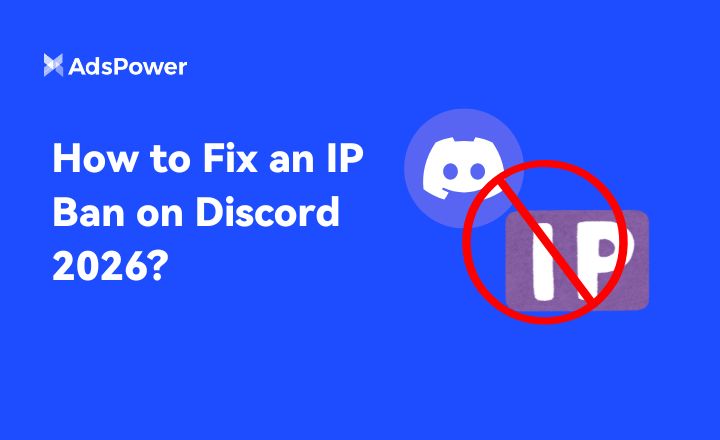
Wie kann man eine IP-Sperre auf Discord im Jahr 2026 beheben?
Discord-IP-Sperren blockieren deinen Netzwerkzugriff. Dieser Leitfaden aus dem Jahr 2026 erklärt, wie du IP-Sperren erkennst, aufhebst, Einspruch einlegst und sie verhinderst, damit du dich wieder verbinden kannst.
- AdsPower RPA Plus ist jetzt live: Die intelligentere Art, Automatisierung zu erstellen, auszuführen und zu skalieren

AdsPower RPA Plus ist jetzt live: Die intelligentere Art, Automatisierung zu erstellen, auszuführen und zu skalieren
AdsPower stellt RPA Plus mit Aufgabenmanagement, verbessertem Debugging, wiederverwendbaren Workflows und übersichtlicheren Ausführungsprotokollen für Teams vor, die Automatisierungen durchführen.
- Browsertypen im Jahr 2026: Beliebte Webbrowser und fortgeschrittene Browsertypen

Browsertypen im Jahr 2026: Beliebte Webbrowser und fortgeschrittene Browsertypen
Entdecken Sie die verschiedenen Browsertypen im Jahr 2026 – von gängigen Webbrowsern bis hin zu Browsern mit Fokus auf Datenschutz und Anti-Erkennung. Erfahren Sie, wie viele Typen es gibt und wählen Sie den passenden Browser aus.
- So entsperren Sie TamilMV sicher und greifen online auf tamilische Filme zu (Leitfaden 2026)

So entsperren Sie TamilMV sicher und greifen online auf tamilische Filme zu (Leitfaden 2026)
Erfahren Sie, wie Sie TamilMV im Jahr 2026 sicher entsperren, auf tamilische Filme zugreifen, Proxys, VPNs und Browser mit Anti-Erkennungsschutz vergleichen, um einen sicheren und stabilen Online-Zugang zu gewährleisten.
- So laden Sie Reddit-Videos im Jahr 2026 herunter: MP4, GIFs und Bilder ganz einfach

So laden Sie Reddit-Videos im Jahr 2026 herunter: MP4, GIFs und Bilder ganz einfach
Erfahren Sie, wie Sie im Jahr 2026 Reddit-Videos, GIFs und Bilder einfach und sicher herunterladen können. Schritt-für-Schritt-Anleitungen, Tipps zur Fehlerbehebung und bewährte Methoden sind enthalten.


